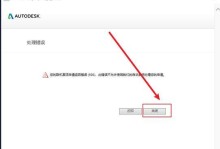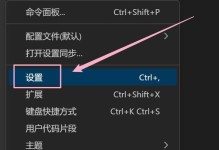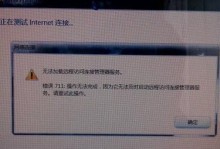当我们打开电脑时,如果屏幕上出现CMOS错误的提示,可能会让人感到困惑和焦虑。然而,不必担心,本文将为您提供一些解决电脑显示CMOS错误的方法,帮助您快速恢复并保证电脑的正常运行。
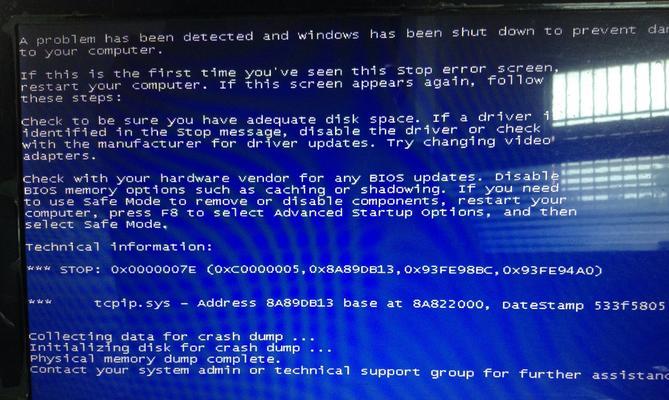
1.检查电脑连接情况:确认所有电缆和连接器都牢固地连接到主板上,避免接触不良或松动导致的CMOS错误。
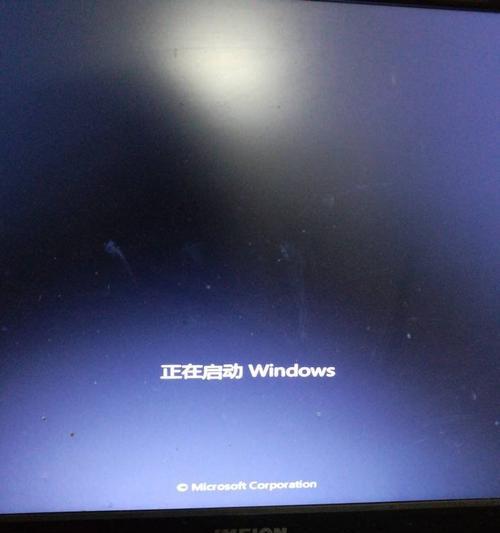
2.重启电脑:尝试简单地重启电脑,有时候CMOS错误只是临时的问题,通过重启就可以解决。
3.检查CMOS电池:打开机箱,找到主板上的CMOS电池,检查其是否正常工作或需要更换。
4.重新设置BIOS设置:进入BIOS界面,将设置恢复为默认值,可能会解决一些配置不当引起的CMOS错误。
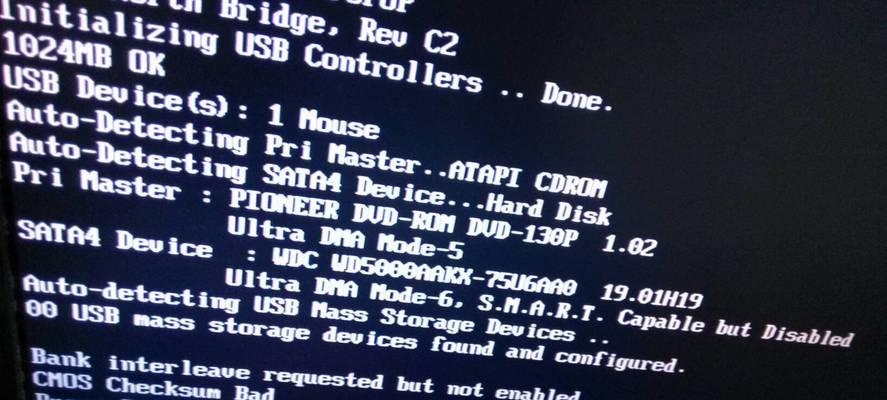
5.更新BIOS固件:查找主板制造商的官方网站,下载最新的BIOS固件并按照说明进行更新,以修复可能的CMOS错误。
6.清除CMOS数据:通过短接主板上的清除CMOS跳线或拔下CMOS电池来清除CMOS数据,并重新设置BIOS,以解决错误。
7.检查硬件问题:检查是否有硬件设备或部件出现故障,例如内存条、显卡等,这些问题也可能导致CMOS错误。
8.检查电压供应:确保电源稳定,电压供应正常,不要出现过低或过高的情况,这可能引起CMOS错误。
9.更换主板电池:如果电池老化导致CMOS错误,可以尝试更换新的主板电池,并重新设置BIOS。
10.检查主板故障:如果以上方法都没有解决CMOS错误,可能是主板本身出现故障,建议咨询专业维修人员进行检修或更换。
11.检查软件问题:某些软件安装或更新可能会引起CMOS错误,尝试卸载相关软件或恢复到之前的系统状态。
12.检查病毒感染:病毒可能导致CMOS错误,使用杀毒软件对系统进行全面扫描,清除潜在的威胁。
13.进行系统修复:使用Windows安装盘或恢复分区进行系统修复,修复可能导致CMOS错误的系统文件。
14.咨询专业技术支持:如果以上方法都无法解决CMOS错误,建议寻求专业的技术支持,以获取更准确的解决方案。
15.预防措施:在电脑使用过程中,定期检查硬件设备、维护系统、安装可靠的杀毒软件等预防措施可以减少CMOS错误的发生。
在电脑显示CMOS错误时,我们应该首先检查电脑的连接情况和硬件设备,然后尝试简单的重启和恢复BIOS设置。如果问题仍然存在,我们可以尝试清除CMOS数据、更新BIOS固件等方法。如果这些都无法解决问题,那么可能是主板本身出现故障,需要咨询专业维修人员。我们还提供了一些预防措施,以减少CMOS错误的发生。通过这些方法,我们可以更好地解决电脑显示CMOS错误的问题,并保证电脑正常运行。